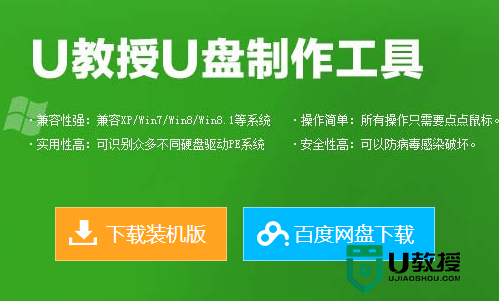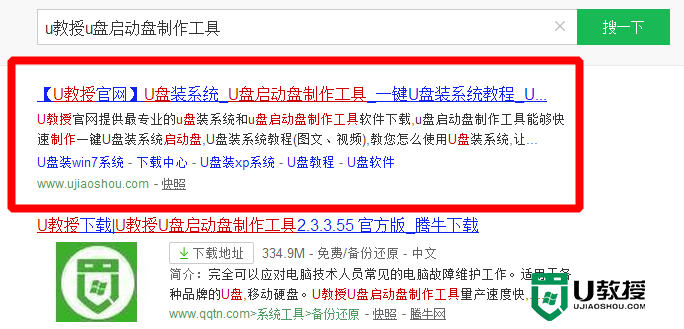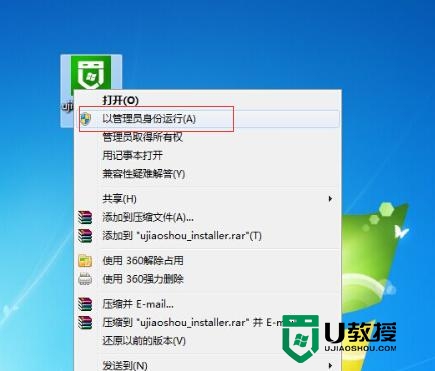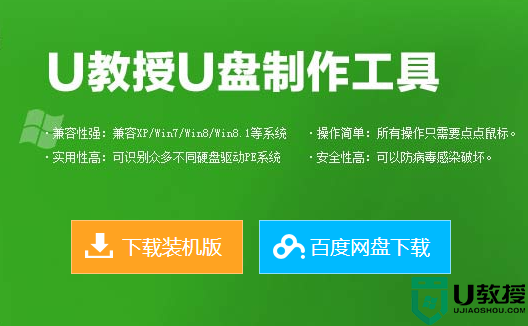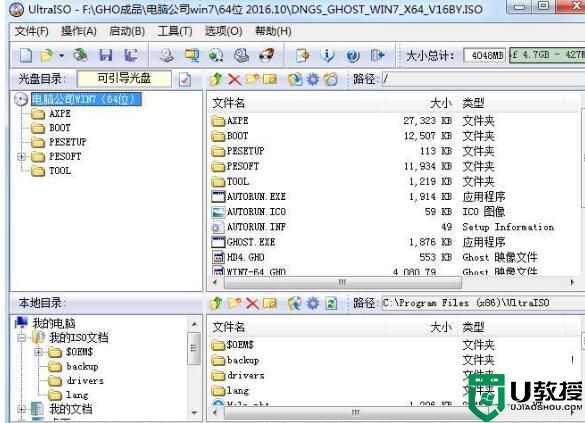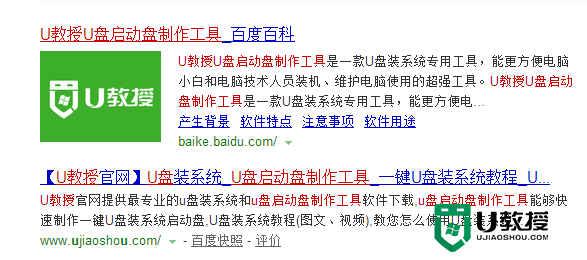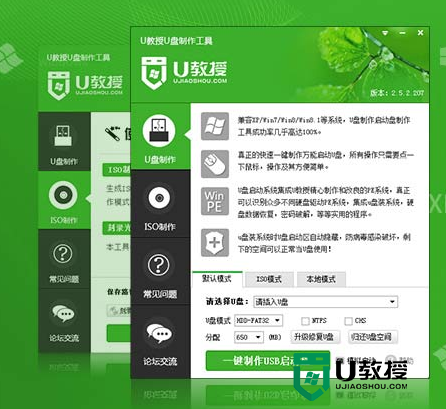U教授一键制作USB启动盘详细教程【图文】
时间:2016-07-24作者:ujiaoshou
U教授U盘启动盘制作工具装系统很多用户都尝试过,一致反映安装速度快,步骤简单,电脑小白装起系统来也没有困难。那么U教授一键制作USB启动盘需要哪些步骤?下面小编就将详细的制作方法分享给大家。
U教授一键制作USB启动盘详细教程:
1、首先我们上网搜索U教授U盘启动盘制作工具,下到电脑上,本地磁盘上;

2、右键点击软件,在弹出的右键菜单中,点击【以管理员的身份运行】,如果过是xp系统的话,直接双击就可以;
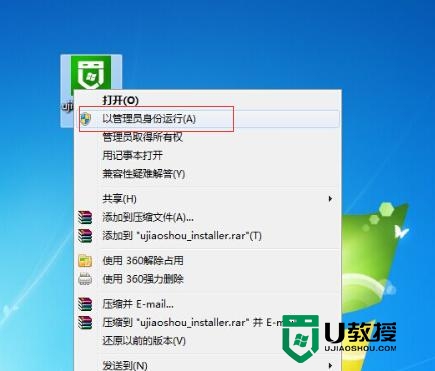
3、接下来可以将软件安装在默认的位置,或者是其他的本地磁盘(本地磁盘哦,不能是其他的移动磁盘);
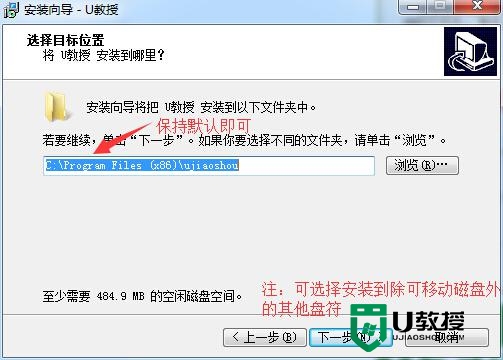
4、然后事先准备一个4G左右的U盘,连接上电脑;

5、暂时将杀毒软件关闭,制作完再开启即可,怕中间影响U盘启动盘的制作;

6、打开U教授U盘启动盘制作工具,在界面找到U盘,然后选好启动模式,点击【一键制作USB启动盘】;
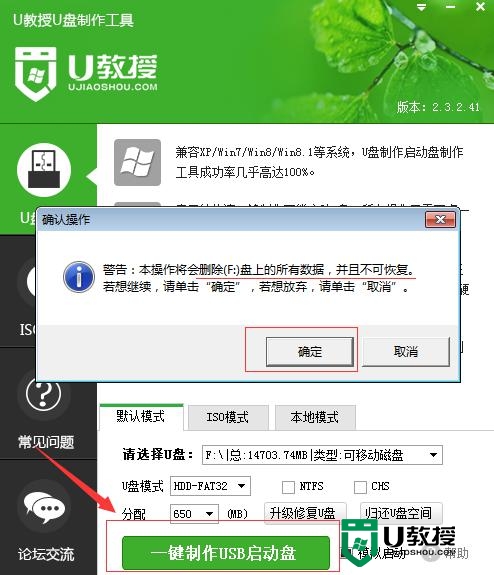
7、等待数据写入完成,软件提示制作玩完成,点击【模拟启动】,出现以下界面表示制作成功。
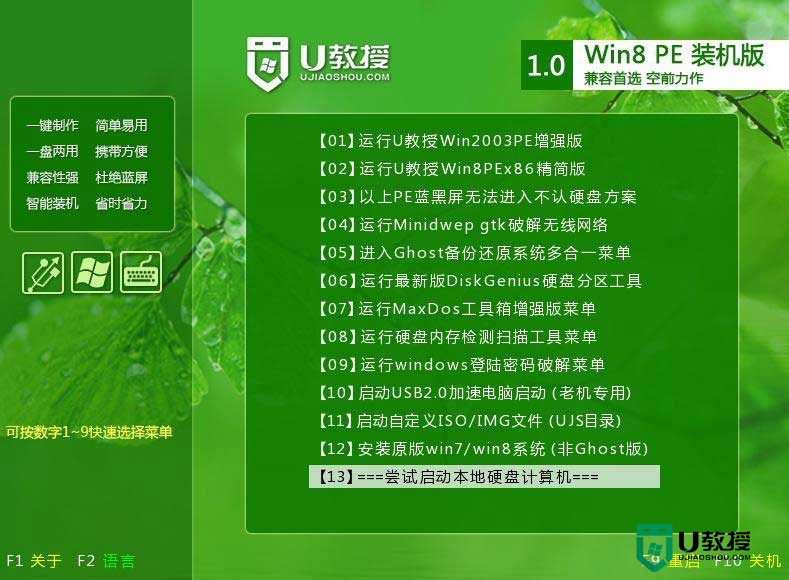
U教授一键制作USB启动盘详细教程就如上,大家学会制作了吗?身边有不清楚U盘启动盘制作方法的话,也可将此教程分享给他们。了解更多的一键U盘装系统的教程欢迎上U教授官网查看。